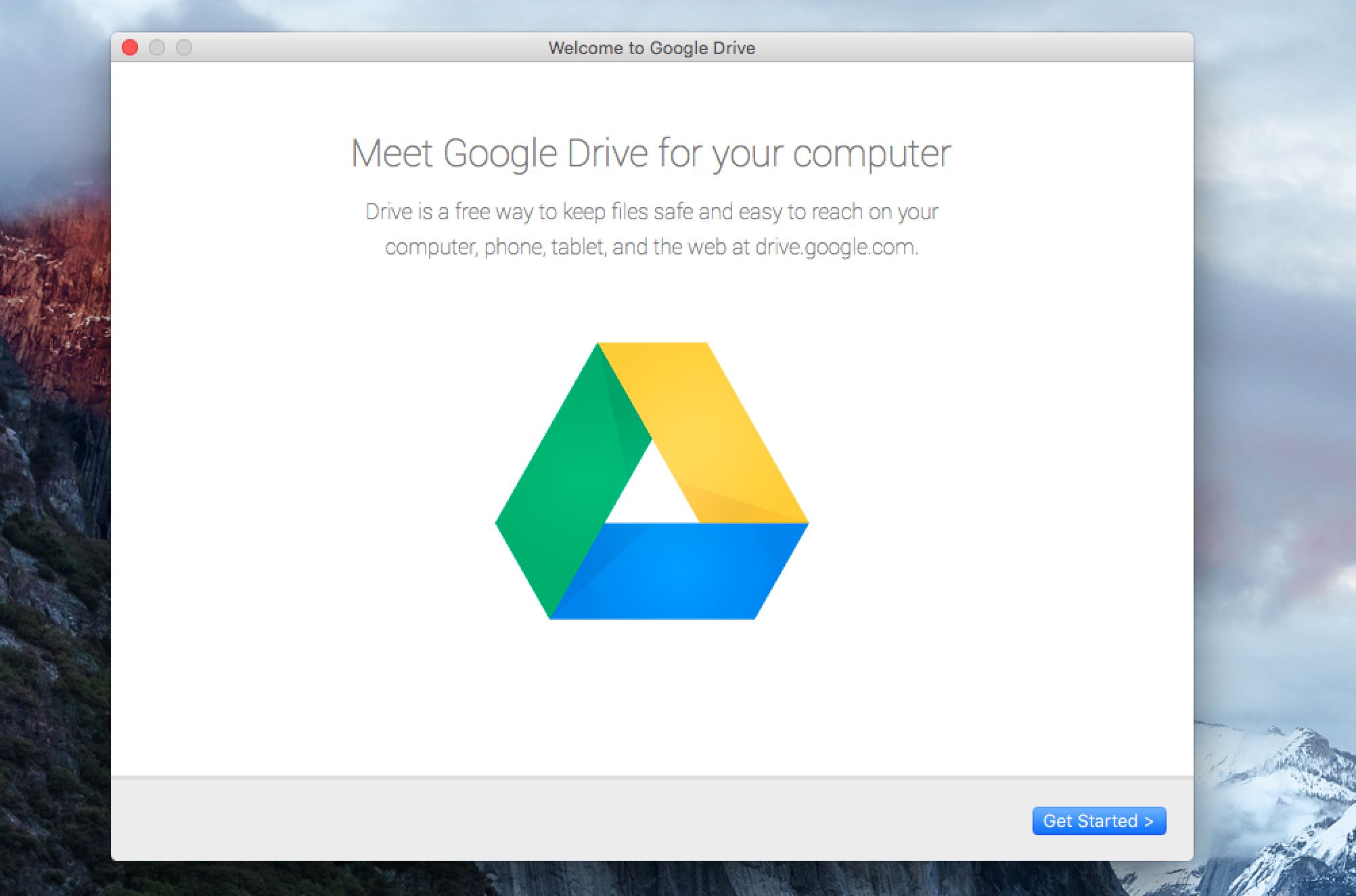Jokainen, joka rekisteröi ilmaisen Google-tilin, saa 15 Gt Google Drive -tallennustilaa ilmaiseksi. Google Drive on pilvitila, joka synkronoidaan Google Docsin, Google Sheetsin ja muiden Google-palvelujen kanssa. Käytä Google Drivea asiakirjan jakamiseen, jonka olet luonut jossain Googlen palvelussa tai ladannut tietokoneeltasi. Silloin yhteistyö on helppoa.
Dokumenttien lataaminen Google Driveen
Jos sinulla on asiakirjoja tietokoneellasi, voit ladata ne helposti Google Driveen.
-
Kirjaudu Google-tiliisi tietokoneesi selaimella.
-
Napauta näytön yläreunassa olevaa usean laatikon kuvaketta ja valitse Motiivi näkyviin tulevan luettelon palveluista.
Voit myös siirtyä suoraan Google Drive -näyttöön.
-
Avaa olemassa olevasi Minun motivaationi kansio tai luo uusi kansio napsauttamalla Uusi -painiketta vasemman ruudun yläosassa.
-
Valitse Lataa tiedostoja tai Lataa kansioja navigoi sitten asiakirjan tai kansion sijaintiin tietokoneellasi.
Kun luot asiakirjan Google Docsissa, Sheetsissä tai Slidesissa, valitse Tiedosto † Lisää Omaan Driveen tarkastellaksesi dokumenttia Google Drivessa. Kun asiakirja on Google Drivessa, voit jakaa sen muiden kanssa ja aloittaa yhteistyön.
Jaa asiakirjoja Google Drivessa
Kun sinulla on dokumentti Google Drivessa, voit jakaa sen tiettyjen ihmisten kanssa tai luoda linkin kopioitavaksi ja lähetettäväksi mahdollisille yhteiskäyttäjille.
-
Siirry Google Driveen ja kirjaudu sisään Google-tililläsi.
-
Etsi asiakirja, jonka haluat jakaa. Selaa Minun motivaationi kansio tai valitse viimeaikainen vasemmassa ruudussa näyttääksesi vain viimeisimmät asiakirjat. Voit myös etsiä kaikkia asiakirjoja käyttämällä yläreunassa olevaa hakupalkkia. Loppujen lopuksi tämä on Google.
-
Kaksoisnapsauta tiedoston nimeä avataksesi sen omassa ikkunassaan.
-
Valitse Osa ikkunan oikeassa yläkulmassa valitaksesi Jaa muiden kanssa näyttö.
-
Jos haluat jakaa tiettyihin sähköpostiosoitteisiin, kirjoita sähköpostiosoite ja valitse, haluatko henkilön lähettävän a katsoja† kommentaattoritai Toimittaja†
-
Napauta asetukset (rataskuvake) lisätäksesi jakamisrajoituksia.
-
Tarkistaa Toimittajat voivat muuttaa ja jakaa käyttöoikeuksia antaa työntekijöille enemmän hallintaa. Tarkistaa Katsojat ja kommentoijat näkevät mahdollisuuden ladata, tulostaa ja kopioida salliaksesi nämä luvat.
-
Jos haluat mieluummin lähettää linkin dokumenttiin yhteiskäyttäjille, siirry alle Hanki linkkipuristin Kopioi linkki kopioidaksesi linkin sähköpostiin muille.
-
Määritä käyttöoikeudet napsauttamalla alla olevaa avattavaa nuolta ja valitsemalla katsoja† kommentaattoritai Toimittaja†
-
Tai valitse Rajoitettu joten vain lisäämäsi ihmiset voivat käyttää linkkiä.
-
Liitä linkki sähköpostiin ja lähetä se mahdollisille työntekijöillesi.
Voit seurata yhteiskäyttäjien tekemiä muutoksia valitsemalla tekstialueen, napsauttamalla hiiren kakkospainikkeella ja valitsemalla Näytä editorit† Näet muut toimittajasi sekä heidän aikaleimatut muutokset.
Vinkkejä
- Tallenna kopio asiakirjasta ennen jakamista saadaksesi viitekopion tai jos sinun on palautettava muutama muutos.
- Huomaa, että henkilöillä, joilla on jaettu käyttöoikeus, on oikeus kutsua muita tarkastelemaan tai muokkaamaan asiakirjaa, ellet toisin määritä.
- Jos joku verkkotunnuksesi ulkopuolella jakaa kanssasi epäilyttävän asiakirjan tai tiedoston, voit estää kyseisen henkilön napsauttamalla tiedoston nimeä hiiren kakkospainikkeella Driven päänäytössä ja valitsemalla Lohko [email address]† Klikkaus Lohko vahvistusruutuun lohkon viimeistelemiseksi.